

Gina Barrow가 마지막으로 업데이트 : September 8, 2017
“iPhone이 일부 바이러스에 감염되었다고 생각하고 iPhone을 공장 설정으로 복원하여 청소하고 모바일에서 더 이상 감염되지 않도록했습니다. 최근 사진을 백업하는 것을 잊은 재설정을 수행하는 동안 완전히 정신이 나갔습니다. 공장 초기화 후 사진을 다시 가져올 수 있습니까??"
모든 사람들이 전화기 내용을 지울 수 있기 때문에 모든 장치에서 이러한 종류의 설정을 사용하는 것을 두려워합니다. 공장 초기화를하는 단계가 더 쉬워졌지만 최후의 수단이 아니면 않는 한 아무도하지 않으려합니다. 항상 할 것을 권합니다. 공장 초기화 데이터 손실로 인해 매우주의해야합니다. 그러나 우리가 모르는 것은 어떻게 그리고 왜 우리가해야하는지와 같은 공장 설정의 실제 시나리오입니다. 이 기사에서는 이러한 종류의 재설정에 대해 자세히 알아보고 공장 설정 후 손실 된 사진 복구. 다양한 방법을 통해 읽어보세요. 공장 출하 후 사진을 잃어 버려라. 뿐만 아니라 올바른 방법을 선택하십시오.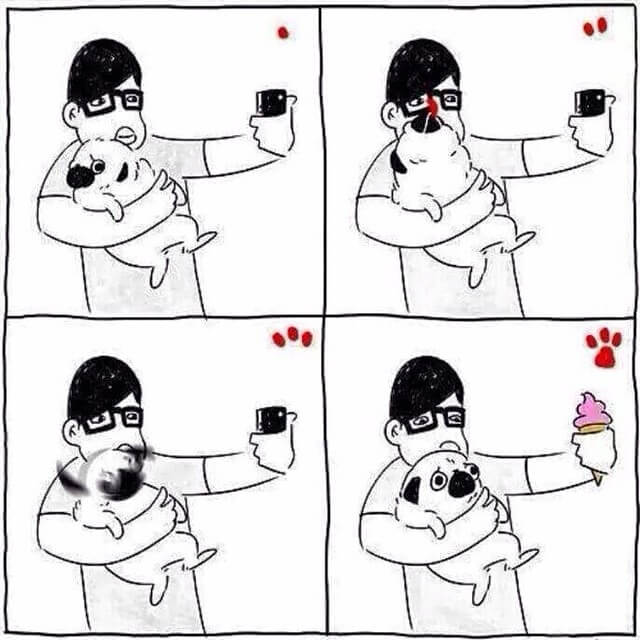
1 부분. 팩토리 리셋에 대해 자세히 알아보기2 부분. FoneDog Toolkit-iOS 데이터 복구로 iTunes 백업에서 선택적 복원 사진3 부분. iCloud 백업 파일에서 삭제 된 사진 복구4 부분. 비디오 가이드 : 공장 재설정 후 손실 된 사진을 복구하는 방법5 부분. 결론
A 공장 초기화 모든 iOS 장치를 기본 설정으로 복원하고 iPhone, iPad 및 iPod Touch 내부에 저장된 정보를 지울 수 있습니다. 음악, 비디오, 연락처, 사진, 캘린더 등을 위해 다운로드 한 모든 앱을 지 웁니다. 공장 초기화 후 iOS 장치에 새 소프트웨어 버전이 설치됩니다. 또한 널리 마스터 리셋으로 알려져 있습니다. iOS 7 이상에서는 이제 설정을 통해 초기화 할 수 있습니다. 공장 초기화는 일반적으로 다음과 같은 원인 중 하나로 수행됩니다.
또한 다음과 같은 의도적 인 목적으로 사용될 수 있습니다.
언급 된 문제는 공장 초기화로 해결할 수 있지만 기본 앱과 설정은 지워지지 않습니다. 물론 공장 초기화를 수행하기 전에 필요한 모든 백업이 있어야합니다. IOS는 iTunes 및 iCloud와 같은 더 나은 백업 옵션을 제공하여 사용자에게 선호하는 저장 공간을 제공합니다. iPhone 또는 iOS 7 이상을 실행하는 iOS 기기에서 공장 초기화를 수행하려면 다음의 간단하고 쉬운 단계를 따르십시오.
iTunes를 사용하여 초기화 할 수도 있습니다.
이제 기기 초기화를 수행 했으므로 기기에서 다시 복원하기 위해 앱과 휴대 전화 데이터를 모두 백업했는지 궁금 할 것입니다. 의심 스럽다면 쉽게 할 수 있습니다. 공장 설정 후 손실 된 사진 복구. 첫째, iTunes 또는 iCloud 백업을 사용하는 것입니다. 둘째, 복구 프로그램을 사용하는 것입니다.
기기를 초기화하기 전에 백업을 수행 한 경우 iTunes 백업에서 선택적으로 사진을 복원 할 수있는 권한을 누릴 수 있습니다. 사용시 전체 백업 파일을 다운로드 할 필요가 없습니다. FoneDog Toolkit-iOS 데이터 복구. 어떻게 할 수 있어요? 공장 설정 후 손실 된 사진 복구 iTunes를 통해.
엽니다 FoneDog Toolkit-iOS 데이터 복구 그리고 'iTunes 백업 파일에서 복구'사진 복구를 시작하십시오. 소프트웨어를 아직 다운로드하지 않은 경우 소프트웨어를 온라인으로 찾고 설치 안내서에 따라 소프트웨어를 다운로드 할 수 있습니다.
화면에 특정 iOS 장비에서 만든 모든 iTunes 백업이 표시됩니다. 사진을 잃어버린 최신 파일을 선택하고 '스캔 시작' 계속하다.
검사가 중지되면 이제 iTunes에서 모든 백업 내용을 볼 수 있습니다. 네가 원한다면 공장 설정 후 손실 된 사진 복구, 미디어를 클릭하고 필요한 사진을 찾으십시오.
각 항목을 검토 한 후 각 항목 옆에있는 상자를 선택하여 선택 복원을 허용하거나 모두 선택할 수 있습니다. 선택이 완료되면 '복구'를 클릭하여 컴퓨터의 폴더에이 사진을 저장하십시오.
초기화 후 잃어버린 사진을 다시 가져 오는 것은 iTunes 백업이있는 한 매우 쉽습니다. 데이터 손실과 전체 백업 파일 복원에 대해 걱정할 필요가 없습니다. FoneDog Toolkit-iOS 데이터 복구 iTunes에서 개인적인 복원을 쉽게 할 수 있습니다.
또 다른 편리한 방법은 FoneDog Toolkit-iOS 데이터 복구 쿠폰이 iCloud 백업에서 복원 할 수 있습니다. iCloud에서 모든 미디어 컨텐츠를 백업 한 경우 공장 설정 후 손실 된 사진 복구 쉽게 개별 사진을 선택할 수 있습니다. 방법은 다음과 같습니다.
컴퓨터 (Windows 또는 Mac)에서 FoneDog Toolkit-iOS 데이터 복구 바로 가기 아이콘을 클릭하여 프로그램을 시작하십시오.
프로그램이 실행되면 옵션 'iCloud 백업 파일에서 복구'옵션을 선택하면됩니다.
백업 파일을 다운로드하려면 iCloud 계정에 로그인해야합니다. 이것은 귀하의 휴대 전화에서 사용한 것과 동일한 Apple ID 및 암호입니다. 모든 로그인 정보는에 의해 저장되지 않습니다. FoneDog Toolkit-iOS 데이터 복구 개인 정보 보호 정책에 따라.
로그인하면 iCloud에서 만든 모든 백업을 타임 스탬프를 포함하여 자세히 볼 수 있습니다. 잃어버린 사진이 모두 들어있는 백업 파일을 선택하십시오. 일반적으로 최신 백업이므로 다운로드를 클릭하십시오.
iCloud 백업이 다운로드되는 동안 필요한 정확한 파일을 선택하여 복구의 범위를 좁힐 수있는 팝업 화면이 나타납니다. 잃어버린 사진을 복구하기 때문에 미디어 범주에서 사진 라이브러리, 응용 프로그램 사진 및 카메라 롤을 클릭 할 수 있습니다.
FoneDog Toolkit-iOS 데이터 복구 이제 백업을 스캔, 다운로드 및 추출하기 시작합니다. 프로세스가 완료되면 복구 된 모든 항목이 자체 범주 목록에 표시됩니다. 오른쪽 패널에는 복구 된 모든 사진이 표시되어 미리보고 미리보고 있는지 확인할 수 있습니다. 미리보기를 마쳤 으면 선택 복구를 위해 각각의 확인란을 선택하여 필요한 사진을 선택하십시오. 모든 사진을 선택하고 화면 하단에있는 복구 버튼을 클릭하십시오. 이렇게하면 컴퓨터에 복구 된 사진을 저장할 폴더를 만들 수 있습니다.
에 공장 설정 후 손실 된 사진 복구 iCloud 백업을 생성하면 쉽습니다. 무선 네트워크에 연결되어있는 한 휴대 전화의 데이터를 자동으로 백업하도록 ICloud를 설정할 수 있습니다.
iCloud 계정에 로그인하여 언제든지 얻을 수 있습니다. FoneDog Toolkit-iOS 데이터 복구 선택적 복구를 위해 컴퓨터에서 준비하십시오.
FoneDog Toolkit-iOS 데이터 복구 iPhone, iPad 및 iPod Touch와 다른 iOS 버전과 같은 모든 iOS 기기에 적합한 프로그램입니다. iTunes 및 iCloud에서의 백업 여부와 관계없이 장치에서 직접 손실되거나 삭제 된 모든 컨텐츠를 복구 할 수 있습니다 메시지, 사진, 콘택트 렌즈, 통화 기록, 페이지, 캘린더, 노트, 그리고 훨씬 더. 어떤 유형의 데이터 손실이 발생하든 관계없이 FoneDog Toolkit-iOS 데이터 복구 너를 도울 수있어. 사용자의 필요에 가장 적합한 복구 유형을 선택할 수 있습니다.
코멘트 남김
Comment
Hot Articles
/
흥미있는둔한
/
단순한어려운
감사합니다! 선택은 다음과 같습니다.
우수한
평가: 4.8 / 5 ( 107 등급)